如何测试 WordPress 插件:分步指南
已发表: 2024-07-23虽然启动一个新的 WordPress 网站相当容易,但在选择插件时似乎总是会出现麻烦。
毕竟,WordPress 插件的质量和有效性可能存在很大差异,如果您不熟悉该行业,那么将高质量插件与那些会损坏您网站的插件区分开来可能会很困难。 因此,在安装和使用 WordPress 插件之前彻底测试它们至关重要。
值得庆幸的是,有一些简单的方法可以做到这一点,我们将在以下部分中探讨。 我们将介绍以下内容:
WordPress 插件有什么好处?
在深入插件测试之前,我们先讨论一下插件可以提供的一些功能,这些功能在标准 WordPress 安装中是不可用的。WordPress 插件可以为您的网站添加很多 WordPress 开箱即用之外的功能。 以下是他们可以做的一些事情:
- 改变审美。 有些插件允许您更改网站的外观,而无需触及一行代码。 这包括添加社交媒体按钮、自定义字体和自定义帖子类型等。
- 提高性能和缓存。 一个好的缓存插件可以通过存储页面和帖子的静态版本来帮助您的网站加载更快。 如果您的网站有大量图像或视频,这尤其有用。
- 添加电子商务功能。 如果您想在网站上销售产品或服务,WordPress 插件可以帮助您轻松做到这一点。 WooCommerce 是一个流行的选项,可将您的 WordPress 网站变成功能齐全的在线商店。
- 提供安全保障。 还有一些插件可以帮助保护您的网站免受黑客和恶意软件的侵害。 Wordfence 是一种流行的安全插件,可为网站所有者提供保护,使其免受各种在线威胁。
- 增强搜索引擎优化。 搜索引擎优化对于任何想要在谷歌和其他搜索引擎中排名良好的网站来说都很重要。 AIOSEO 是可以帮助您优化网站以获得更好的搜索引擎可见性的几个插件之一。
- 与第三方服务集成。 还有 WordPress 插件可以帮助您连接到外部服务。 这可能包括社交媒体平台、电子邮件营销提供商或实时聊天软件。
如您所见,插件可以为您的网站做很多事情。 虽然可以使用代码来完成其中一些事情,但插件为大多数人提供了一种更简单的方法来将这些功能添加到他们的网站,而不需要高级的技术知识。
然而,在确定要在网站上安装哪些插件时,保持一点挑剔也很重要。 现在我们来讨论一下。
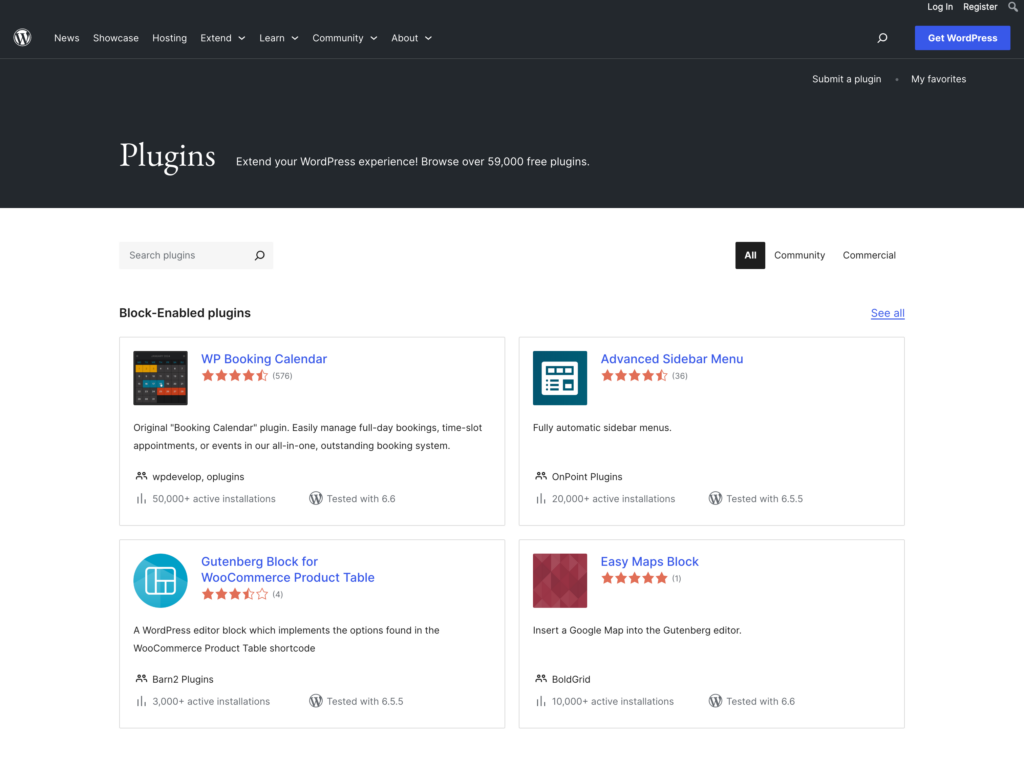
选择插件时要有选择性
在选择 WordPress 插件时,谨慎行事并在测试环境中运行它们并不是一件坏事——实际上是推荐的。 事实上,插件选择过程的一部分是在安装之前积极尝试不同的选项。 我们稍后将讨论如何做到这一点,但首先,让我们看看为什么在安装之前测试插件是个好主意的一些原因。
它可以让您测试功能适合度
在安装之前测试插件的主要原因之一是它可以让您确保该插件在功能方面非常适合您的需求。 如果安装和配置插件后才发现它无法提供您所需的一切,那将是浪费时间。
它可以让您评估可用性
测试还可以让您确保该插件适合您的技能水平和能力。 并非所有 WordPress 扩展在这方面都是一样的。 有些比其他更容易使用和配置。 如果您不是开发人员或没有太多使用代码的经验,您需要确保您安装的插件是您实际可以使用的。
它提供了一个比较的机会
测试插件可以让您比较那些提供相同功能的插件,以确定哪个最适合您。 多个插件通常提供类似的功能。 通过测试它们,您可以了解哪一个最适合您的需求。
它让您了解性能
测试 WordPress 插件的另一个原因是它可以让您了解它们的性能。 这很重要,原因有二。 首先,您要确保插件不会降低您网站的性能。 其次,您要确认它确实按照其所说的那样进行。
它可以防止安全问题
安装未经测试的插件可能会导致您的网站出现安全漏洞。 黑客和恶意软件总是在寻找利用网站的新方法。 安装未经适当审查的插件可以为他们提供进入您网站的新方式。

它可以帮助您避免冲突
最后但并非最不重要的一点是,在安装之前测试插件有助于避免潜在的冲突。 虽然大多数插件开发人员在保持代码更新方面做得很好,但 WordPress 或其他插件之一的更新总是有可能破坏兼容性。 通过首先测试,您可以避免任何潜在的冲突并确保顺利安装。
如何找到最适合您需求的插件
在测试任何 WordPress 插件的适用性之前,您首先必须找到并安装它们。 您可以去几个地方寻找高质量的插件,包括:
- 官方插件存储库。 WordPress.org 插件存储库是开始搜索新插件的最佳位置。 这也是您可以找到经过 WordPress 官方测试和批准的插件的唯一地方。
- 代码峡谷。 CodeCanyon 是寻找高质量插件和其他基于代码的产品的另一个优秀市场。
- 个人插件开发者网站。 您还可以访问已知插件开发人员的网站来查找插件。 一些流行的示例包括 iThemes、WPMU DEV 和 Pippin 插件。
一旦您找到了一些可以尝试的潜在插件,在进行测试过程之前彻底查看有关它们的可用信息至关重要。 您可以通过简单地进行大量插件审查:
- 比较功能描述。 首先查看为您正在考虑的每个插件提供的信息。 这将使您很好地了解每个插件的功能以及它如何适合您的计划。
- 阅读评论。 查看评论是了解插件工作情况以及其他人如何看待它的好方法。
- 检查评级。 除了阅读评论之外,您还可以检查插件的平均评分来衡量它的受欢迎程度。
- 检查支持论坛。 支持论坛也可以成为了解插件潜在问题的宝贵资源。
一旦缩小了选择范围,就该进行测试了。

如何在安装前测试 WordPress 插件
您可以在临时环境中将 WordPress 插件安装到实时网站之前对其进行测试。 通过这种方式,您可以了解它们的功能、可用性、性能、安全性和冲突风险。 现在让我们探讨一些实现此目的的方法。
如何设置 WordPress 的暂存环境
有几种方法可以设置暂存环境。 您可以使用本地服务器(如 MAMP、XAMPP 或 Local),在实时站点上创建子域,或使用提供临时站点的托管提供商(如 WP Engine)。 本地服务器很棒,因为它们免费且易于使用。 但是,如果您想要一个与您的实时站点完全相同的临时站点,最好使用托管提供商提供的子域或临时站点。
选择方法后,设置暂存环境就相当简单了。 以下是该过程的分解方式。
对于本地服务器
以下是如何创建站点的本地版本来测试 WordPress 插件:
- 将您选择的服务器软件下载到您的计算机上,安装并运行它。
- 使用像 Duplicator 这样的插件来下载实时站点的文件系统和数据库的副本。
- 将数据库和文件部署在本地服务器上。
- 测试您的暂存站点并确保一切正常工作。
您也可以手动执行此过程,而不是使用备份插件。 只需通过 FTP 下载站点文件并导出数据库(通常通过 phpMyAdmin),然后将它们复制/导入到本地服务器。 确保调整您的wp-config.php文件以反映任何新的数据库名称或用户名,并更新数据库中对旧域的引用。
如果您将 Local 用于本地暂存环境,则上述操作甚至更容易。
对于子域
这是在子域上设置临时环境的过程:
- 在您的实时站点上创建一个新的子域(例如staging.example.com )。 确保您拥有可以访问其指向的目录的 FTP 帐户。
- 然后,为即将到来的暂存站点设置一个新数据库。
- 按照上述提示复制您的网站和数据库并将其移动到需要的位置。 根据需要更新
wp-config.php和数据库引用。 - 确保遮挡您的暂存站点。 为其目录添加密码保护,并阻止搜索引擎通过 robots.txt 或在 WordPress 中的“设置”>“阅读”>“阻止搜索引擎对此网站建立索引”下对其建立索引。
- 测试您的暂存站点。
对于提供暂存站点的托管提供商
如果您的托管提供商提供开箱即用的此功能,那么这是最简单的解决方案:
- 登录您的托管帐户。
- 选择您要为其创建暂存环境的站点。
- 按照主机的说明创建暂存站点(它们会根据提供商的不同而有所不同)。
- 测试该网站,看看它是否一切正常。
设置暂存环境后,您就可以开始测试插件。
在暂存站点上测试插件
在进行测试过程时,您需要注意两件事:技术因素和功能因素。
技术能力测试
在技术方面,您需要测试两个主要因素:
- 兼容性:确保插件与您正在运行的 WordPress 版本以及您安装的任何其他插件和主题兼容。
- 性能:确保插件不会减慢您的网站速度或导致任何其他性能问题。
要测试兼容性,您可以简单地尝试在临时站点上安装该插件,看看它是否会破坏任何内容。 如果是这样,您将需要找到替代插件。 请务必在临时站点上同时安装您想要使用的所有插件,以确保它们能够很好地协同工作。
要测试性能,请在激活和未激活插件的情况下在临时站点上运行速度测试,看看是否有任何差异。
功能和可用性测试
接下来,您需要测试功能因素和可用性。 换句话说,这个插件真的做了它应该做的事情吗? 另外,它易于使用吗?
要测试功能和可用性,您需要仔细检查插件提供的设置和选项,并确保您对所看到的内容感到满意。 当您尝试时,问自己以下问题:
- 该插件是否能满足我的需要?
- 所有功能都按描述工作吗?
- 插件好用吗?
- 界面直观吗? 我明白在哪里做什么吗?
- 我可以在没有特殊知识或技能的情况下使用这个插件来有效地使用它吗?
如果您对这些问题中的任何一个回答“否”,则该插件可能不适合您,您需要寻找另一个插件。
如果插件破坏了您的网站该怎么办
如果某个插件确实破坏了您的网站,请不要惊慌。 您可以采取一些措施来解决该问题。
- 禁用插件:首先要尝试的是禁用导致问题的插件。 这通常会让它消失。 为此,您需要通过 FTP 连接到您的站点并重命名插件的文件夹。 这将有效地禁用它并允许您再次访问您的网站。 一旦您能够登录,您就可以完全删除该插件。
- 恢复备份:如果由于任何原因您无法禁用该插件并且您有临时站点的最新备份,您也可以恢复它。 如果您的托管提供商提供自动运行恢复的方法,这通常是一个好主意。 否则,可能会变成麻烦。
- 替换插件:在某些情况下,您也许可以用可用的插件替换损坏的插件。 例如,如果您正在使用缓存插件并且它破坏了您的网站,您可以尝试在其位置安装不同的缓存插件。
最后的想法:立即测试您的 WordPress 插件,以免日后出现问题
安装 WordPress 插件可能有点赌博。 但是,如果您在将它们添加到您的网站之前花时间对其进行适当的审查和测试,则可以避免任何重大灾难。 请记住遵循以下提示,以保持一切处于最佳状态:
- 使用可靠的插件源
- 安装前测试
- 让您的插件保持最新
通过遵循本文中概述的提示,您可以确信您选择的插件将与您的网站配合良好,并且不会导致任何严重的网站破坏问题。
在此处了解有关使用 WordPress 插件的更多信息,并访问 WP Engine 以了解有关我们的 WordPress 平台和广泛的 Web 支持工具的更多信息,包括高级自定义字段和 NitroPack 等领先的 WordPress 插件!
